Ordina traduzioni professionali
Crowdin fornisce servizi di localizzazione come fornitore di Servizi Linguistici di Crowdin e coopera con diverse altre agenzie di traduzione professionali che offrono tali servizi ai clienti di Crowdin.
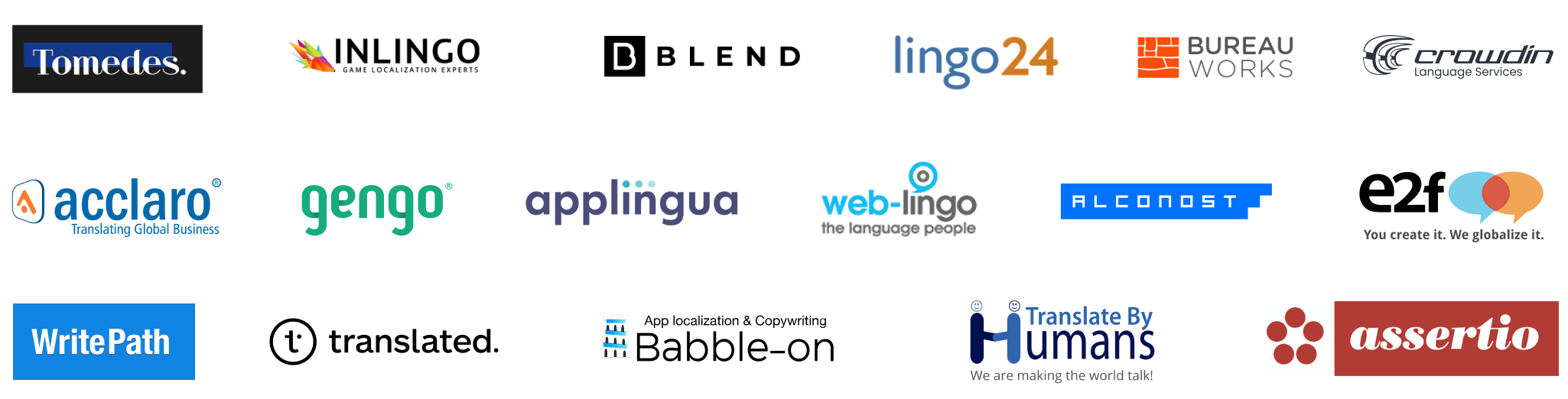
Alcune di esse, come BLEND, Gengo e Translated sono integrate con Crowdin tramite API, quindi l’ordine delle traduzioni diventa automatizzato completamente. Quando decidi di comprare le traduzioni da loro, Crowdin inoltra i tuoi dati non tradotti direttamente all’agenzia. Dopo il completamento della traduzione, sono ricaricati al progetto.
Selezionando ogni altro fornitore dall’elenco, contatti una persona reale assegnabile a un progetto come revisore o manager del progetto. Gestiscono il processo per te: coinvolgono i traduttori, mantengono la qualità, monitorano il progresso e rispettano le scadenze.
La traduzione professionale è un servizio a pagamento, dove il costo approssimativo per il tuo progetto viene calcolato o negoziato nel processo di acquisto.
Ordinare Automaticamente le Traduzioni
Puoi ordinare la traduzione da BLEND, Gengo e Translated in pochi click. Visulizza di seguito le istruzioni dettagliate.
Connettere BLEND e Gengo con Crowdin
Prima di ordinare le traduzioni da BLEND e Gengo, devi avere un profilo Cliente sulle loro piattaforme e un saldo sufficiente.
Registrati a BLEND e Gengo se non hai ancora un profilo.
Per stabilire la connessione tra il profilo del tuo cliente e il tuo profilo di Crowdin, segui questi passaggi:
- Accedi a Crowdin.
- On your profile home page, open Store and select Vendors.
- Seleziona BLEND o Gengo.
- Clicca Connetti Profilo.
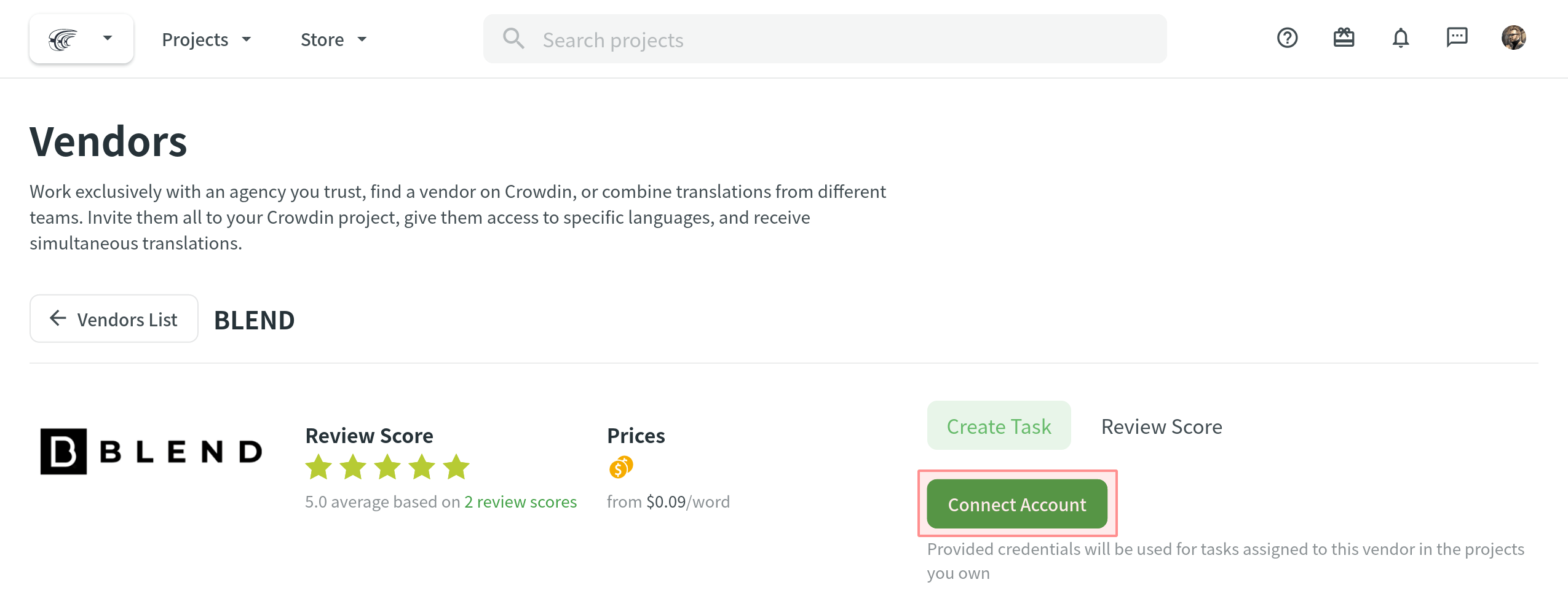
- Clicca Invia Chiavi. Clicca Invia Chiavi. Clicca Invia Chiavi.
Creare Attività di Traduzione
Per inviare i contenuti di localizzazione a BLEND, Gengo o Translated, devi creare attività nel progetto di Crowdin. Segui queste istruzioni passo dopo passo per la creazione dell’attività:
-
Clicca Crea Incarico utilizzando la scheda degli Incarichi del progetto, o direttamente dalla pgina del fornitore tramite Negozio > Fornitori, se connesso come proprietario del progetto. Ensure to select the project from the drop-down list when creating a task via Store > Vendors.
Nota: I gestori del progetto possono creare attività per i fornitori usando solo la scheda delle Attività del progetto.
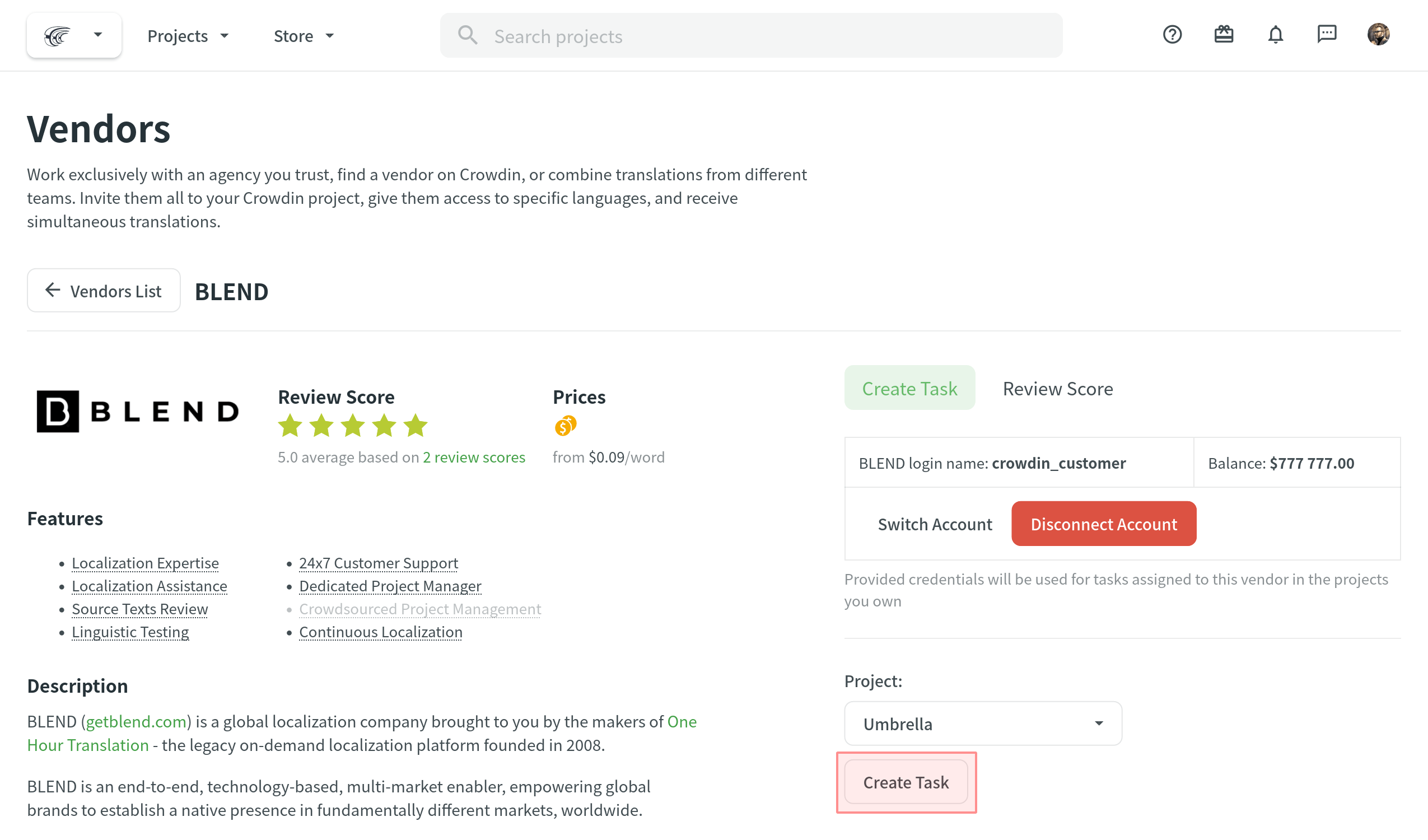
- Imposta i parametri della mansione:
- Task Name – specify the name of the task that will be visible to translators.
- Description (optional) – add more details about the task that might be useful for translators.
- Type – select Translate by vendor.
- Translation Vendor – select BLEND, Gengo, or Translated.
-
Expertise – define the expertise that best suits your project.
-
Subject – define the subject that best suits your content (Specific to Translated).
- Tone – define the preferred tone of translations (Specific to Gengo).
- Purpose – define where the translations are intended to be used (Specific to Gengo).
- Comment (optional) – provide the instructions for translators (Specific to Gengo).
- Include edit service – select this option if you’d like your translations to go through the additional review (Specific to Gengo).
-
Use preferred translators – select this option if you’d like to give the priority for the translation order to your preferred translator (Specific to Gengo) .
- Strings – define if all untranslated strings should be available for translation or only those that were modified within a specific period.
- Filter by labels (optional) – select labels to include only strings with the specified labels in the task.
- Exclude by labels (optional) – select labels to exclude strings with the specified labels from the task.
- Files (for File-based projects) or Branches (for String-based projects) – depending on your project type, select the files or branches that should be translated.
- Languages – select target languages (a separate task will be created for each selected language)
- Clicca Crea Attività o Paga Ora (in base al fornitore) per completare l’ordine di traduzione.
Processo della traduzione
Quando l’attività è creata, è inviata automaticamente al fornitore selezionato. Appena una la traduzione inizia, l’attività correlata cambierà automaticamente lo stato a In Corso. E quando le traduzioni sono terminate, l’attività otterrà lo stato Fatto in Crowdin.
Ordinare le Traduzioni Con un Manager Dedicato
Il manager dedicato del progetto gestirà il processo di traduzione per te (coinvolge i traduttori, rispetta le scadenze e mantiene la qualità).
Per iniziare a lavorare con un fornitore, segui questi passaggi:
- Accedi al tuo profilo di Crowdin.
- On your profile home page, open Store and select Vendors.
- Clicca Visualizza tutti i fornitori per aprire l’elenco completo.
- Seleziona il fornitore preferito.
- Clicca Visualizza.
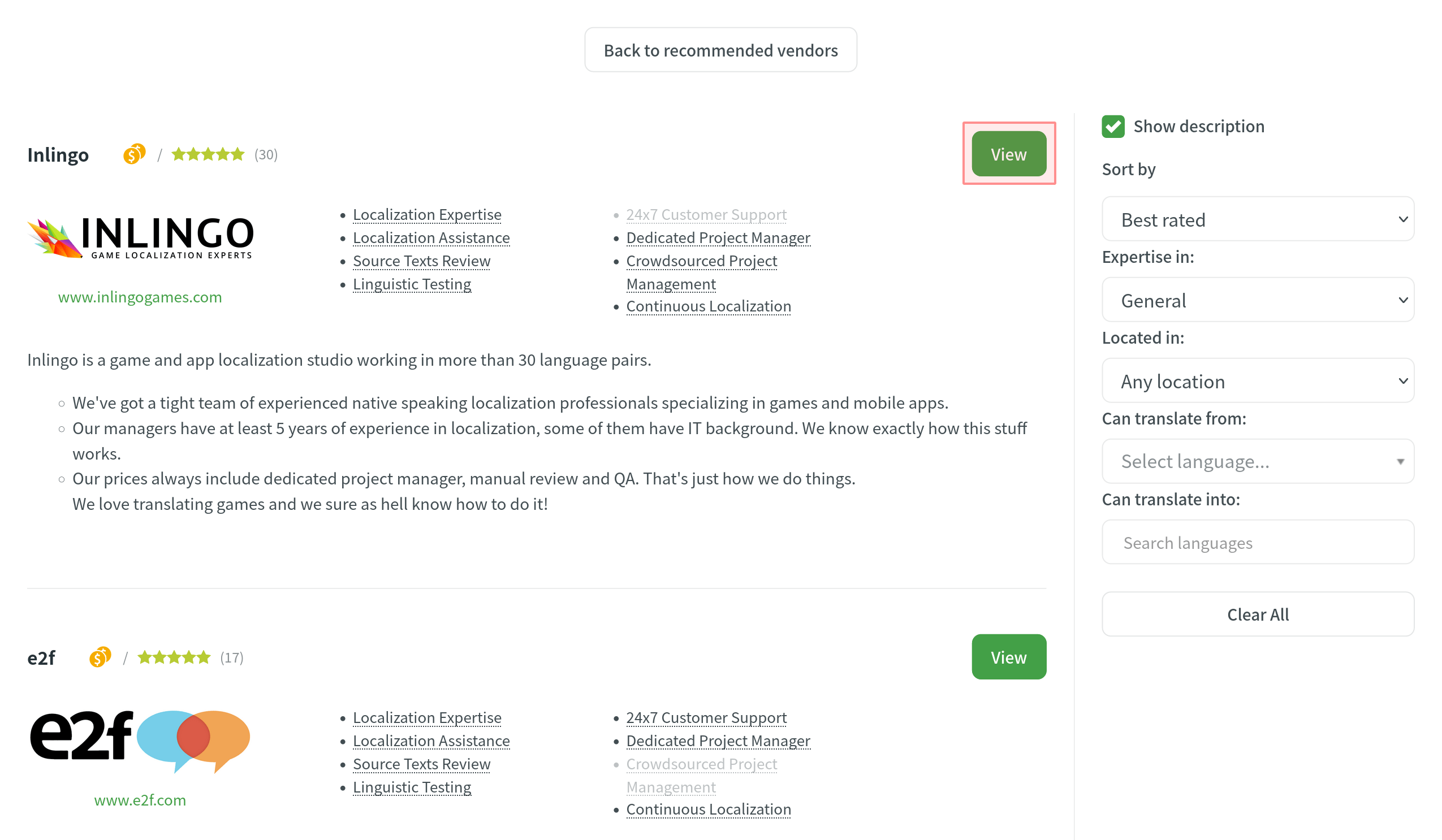
- Seleziona un progetto che vorresti tradurre.
- Clicca Crea Attività. Clicca Crea Attività.
- Imposta i parametri della mansione:
- Task name – specify the name of the task that will be visible to vendor translators.
- Description (optional) – add more details about the task that might be useful for vendor translators.
- Type – select Translate by vendor or Proofread by vendor.
- Translation Vendor – select a vendor you’d like to work with.
- Due Date (optional) – set a deadline.
- Strings – define if all untranslated/not approved strings should be available for translation/proofreading or only those modified within a specific period.
- Filter by labels (optional) – select labels to include only strings with the specified labels in the task.
- Exclude by labels (optional) – select labels to exclude strings with the specified labels from the task.
- Skip strings already included in other tasks – select or clear this option depending on your preferences.
- Skip untranslated strings (available only for Proofread by vendor task type) – define whether untranslated strings should be skipped from the task.
- Files (for File-based projects) or Branches (for String-based projects) – depending on your project type, select the files or branches that should be translated/proofread.
- Languages – select target languages (a separate task will be created for each selected language).
- Clicca Crea Attività.